您是否也遇到了这样的烦恼:升级到 Windows 11 后,曾经得心应手的爱思助手(i4Tools)突然无法识别您的 iPhone 或 iPad?连接设备后,程序提示“连接超时”或“驱动异常”。这通常不是爱思助手或您设备的问题,而是 Windows 11 一项新的安全特性——“内核隔离”中的“内存完整性”功能,与爱思助手的驱动程序产生了签名冲突。爱思助手官网将从根源解析问题,并提供从推荐到备选的多种解决方案,助您彻底解决此问题。
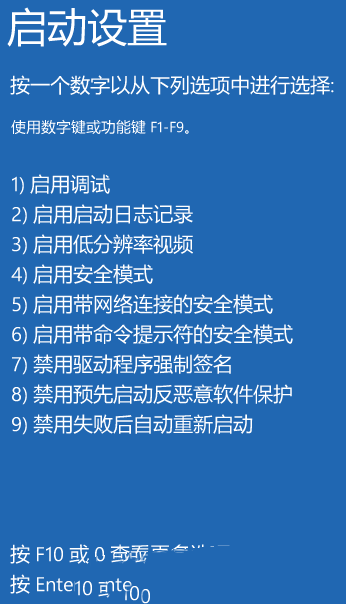
问题根源:Win11的安全新规与爱思助手的“水土不服”
要解决问题,首先要理解问题出在哪里。问题的核心在于 Windows 11 为了提升系统安全性,引入了更为严格的驱动程序验证机制。
什么是内核隔离与内存完整性?
“内存完整性”(Memory Integrity)是“内核隔离”(Core Isolation)的一项关键功能。它通过虚拟化技术创建一个安全的环境,保护 Windows 内核进程,防止恶意软件或未经验证的驱动程序注入高安全性的系统区域。这项功能要求所有加载到系统内核的驱动程序都必须拥有微软交叉签名的有效数字签名。而部分旧版或未及时更新的驱动程序(如爱思助手使用的部分苹果设备驱动)可能不符合这一严苛标准,因此被系统阻止加载,导致设备无法被识别。
简单来说: Win11 给系统内核请了个“高级保镖”(内存完整性),这个“保镖”只认有特定“通行证”(微软签名)的驱动程序。爱思助手的驱动“通行证”不符合最新要求,就被“保镖”拦在门外了。
核心解决方案:关闭“内存完整性”功能(99%有效)
这是解决该问题的最直接、最有效的方法。虽然关闭一项安全功能听起来有些令人担忧,但对于绝大多数个人用户而言,其带来的实际安全风险极低,远低于它所解决的便利性问题。
请注意: 关闭内存完整性会略微降低系统的安全防御级别,但对于不处理高度敏感信息或不频繁安装未知来源软件的普通用户来说,影响微乎其微。完成设备管理后,您可以随时重新开启此功能。
-
第一步:打开 Windows 安全中心
点击任务栏的“开始”菜单,选择“设置”。在设置窗口中,点击左侧的 “隐私和安全性”,然后选择右侧的 “Windows 安全中心”。
-
第二步:进入设备安全性
在 Windows 安全中心界面,点击 “设备安全性” 选项。
-
第三步:关闭内存完整性
在“设备安全性”页面,找到“内核隔离”区域,点击下方的 “内核隔离详细信息”。您将看到“内存完整性”的开关。点击开关,将其从“开”切换到 “关”。
-
第四步:重启电脑
系统会提示您需要重启电脑才能使更改生效。保存好您当前的工作,然后点击“重启”。这一步至关重要,必须重启!
重启后,再次打开爱思助手并连接您的苹果设备,问题应该已经完美解决。
常规排查方案:尝试这些简单修复方法
在采用核心方案之前,您也可以尝试以下几种常规方法,它们虽然成功率不高,但操作简单,无任何安全设置改动。
方法一:彻底重装爱思助手
有时候,安装过程中的文件损坏也可能导致驱动问题。请先从“控制面板”->“程序和功能”中卸载爱思助手,然后前往其官网下载最新版本进行安装。安装时,可以尝试右键点击安装包,选择“以管理员身份运行”。
方法二:使用内置的驱动修复工具
爱思助手自带了驱动修复功能。打开爱思助手,即使未连接设备,也可以在软件的某个角落(通常是右上角菜单或设置里)找到“修复驱动”或“驱动检测”之类的选项,尝试运行它进行自动修复。
方法三:安装或修复苹果官方驱动
爱思助手依赖于苹果官方的驱动套件(Apple Mobile Device Support)。您可以下载并安装最新版的 iTunes,它会捆绑安装所有必需的驱动程序。如果已安装 iTunes,可以尝试修复安装或重装。
高级操作:临时禁用驱动程序强制签名(不推荐)
强烈警告: 此方法会关闭整个系统的驱动签名验证,大幅降低系统安全性,仅建议作为临时测试手段,用完后务必恢复!操作失误可能导致系统不稳定。
如果您不想关闭内存完整性,可以尝试通过命令行临时禁用驱动签名验证。
- 在开始菜单搜索“cmd”,右键点击“命令提示符”,选择“以管理员身份运行”。
- 在弹出的黑色窗口中,输入以下命令并按回车:
bcdedit.exe /set nointegritychecks on - 重启电脑。
- 完成爱思助手的使用后,务必再次以管理员身份打开命令提示符,输入以下命令恢复设置,然后重启:
bcdedit.exe /set nointegritychecks off
常见问题解答 (FAQ)
问:关闭“内存完整性”对我的电脑有多大风险?
答:对于普通家庭用户,风险很小。该功能主要防范的是高级的、针对系统内核的攻击。只要您保持良好的上网习惯,不下载来路不明的软件,使用正版杀毒软件,关闭它几乎不会对您的日常使用构成威胁。
问:我关闭了内存完整性,为什么还是不行?
答:请检查以下几点:1. 是否确实重启了电脑?2. 数据线是否为原装或 MFi 认证,并且接口工作正常?尝试更换 USB 接口。3. 尝试重装爱思助手和 iTunes。4. 确保您的 iPhone 在连接电脑时处于解锁状态,并在弹出的“信任此电脑”提示中点击了“信任”。
问:我用完爱思助手后,如何重新开启“内存完整性”?
答:按照 核心解决方案 中的步骤,回到“内核隔离详细信息”页面,将“内存完整性”的开关重新拨到“开”的位置,然后再次重启电脑即可。
总结
Windows 11 与爱思助手的驱动冲突,本质上是操作系统安全升级与软件生态适配滞后之间的一个典型例子。绝大多数情况下,通过 关闭“内存完整性”功能并重启电脑,就能一劳永逸地解决问题。希望本篇详尽的指南能够帮助您摆脱连接困扰,让您的爱思助手在 Windows 11 上重焕新生。


